Публичная страница Вконтакте. Рекомендации по оформлению.
Вот и наступил этот момент. Ежемесячная аудитория ВКонтакте впервые превысила 100 млн пользователей.
Клипы ВКонтакте также демонстрируют новый рекорд — свыше 1 миллиарда просмотров клипов в сутки. Суточные просмотры видео выросли до 1,31 миллиарда.
Хочется сказать только – «Вау».
По данным Brand Analytics, в феврале и марте 2022 года ВКонтакте стала самой популярной площадкой по активности авторов и количеству публикаций. Каждую неделю количество ежедневных публикаций росло на миллионы, а количество авторов — на сотни тысяч.
Вот и подтверждение:
Также ВКонтакте стала лидером по объёму публикуемого контента.
ВКонтакте есть удобные инструменты и способы продвижения – в рекламном кабинете даже не самый «продвинутый» маркетолог сможет продавать товары и выстраивать взаимоотношения с клиентами. Но для начала необходимо создать и настроить публичную страницу Вконтакте. Об этом мы и поговорим в этой статье.
Но для начала необходимо создать и настроить публичную страницу Вконтакте. Об этом мы и поговорим в этой статье.
Содержание
Сообщество ВКонтакте: пошаговая инструкция по созданию
Виды сообществ ВКонтакте
1 тип. Группа по интересам
2 тип. Мероприятие
3 тип. Публичные страницы
Какой тип сообщества ВКонтакте выбрать
Оформление и настройка сообщества ВКонтакте
Шаг 1. Настройки – основная информация
Шаг 2. Визуальное оформление
Шаг 3. Выберите разделы, которые будут доступны пользователям
Шаг 4. Настройте товары и услуги
Шаг 5. Настройте комментарии
Шаг 6. Добавьте ссылки
Шаг 7. Добавьте других руководителей сообщества
Шаг 8.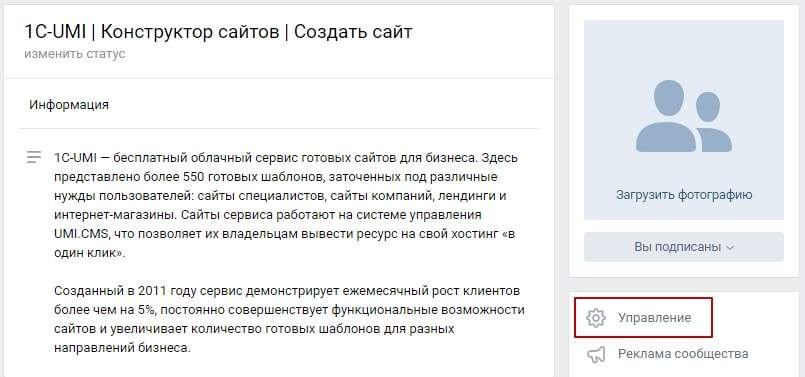 Настройте отправку сообщений
Настройте отправку сообщений
Шаг 9. Статус
Шаг 10. Постинг
Заключение
Сообщество Вконтакте: пошаговая инструкция по созданию
Для того, чтобы начать создание сообщества нужно в меню слева перейти в раздел «Сообщества»:
Далее нажать на «Создать сообщество»:
Появится окно для выбора одного из шести типов сообщества:
- Бизнес
- Тематическое сообщество
- Бренд или организация
- Группа по интересам
- Публичная страница
- Мероприятие
Но по факту все эти виды можно объединить в 3 группы:
- Публичная страница
- Группа
- Мероприятие
Разберем каждый вид подробно.
Виды сообществ ВКонтакте
1 тип.
 Группа по интересам
Группа по интересамГруппа по интересам чаще всего создается для обсуждений и дискуссий. Это может быть учебная группа, тайное общество, объединение по интересам.
Группы бывают открытыми, закрытыми и частными:
- Открытая группа: в нее могут вступить все желающие, информация в ней открыта и доступна любому пользователю.
- Закрытая группа: в неё вступают по приглашению или подав заявку администратору, информация в группе доступна только её участникам
- Частная группа: её нельзя найти в поиске ВКонтакте, вступить в такую группу можно только по приглашению администрации сообщества.
Вид группы можно изменить в любой момент.
Пример группы по интересам ВКонтакте
При создании группы у вас появится такое окно:
Введите здесь название группы, выберите тематику, тип и создайте беседу.
- Что такое беседы в сообществе ВКонтакте?
Это групповые чаты, где подписчики сообщества могут общаться: обсуждать важные вопросы или просто переписываться. Администраторы смогут создать несколько таких бесед. Их полный список отображается на странице сообщества.
Функцию могут использовать только сообщества, в которых меньше 500 000 участников.
В сообществе может быть до 20 бесед. К каждой могут присоединиться до 3 000 участников плюс руководители сообщества. Беседа, которая достигла лимита, по-прежнему видна в общем списке, но вступить в неё уже нельзя.
2 тип. Мероприятие
Создается для организации вечеринок, продажи билетов на концерты и выступления. Фактически это та же группа, только посвящена она определенному событию.
Мероприятие тоже может быть открытым и закрытым: вы можете приглашать своих друзей и удалять участников.
Организатором мероприятия может выступать как отдельный аккаунт человека, так и группа или публичная страница. Всегда указывается дата и время мероприятия, дата окончания указывается по желанию.
Всегда указывается дата и время мероприятия, дата окончания указывается по желанию.
После того, как посетитель присоединился к мероприятию, доступны 3 варианта ответа: «Точно пойду», «Возможно, пойду» и «Не могу». При присоединении к мероприятию посетителю по умолчанию присваивается статус «Точно пойду».
А еще бонусом «Мероприятия» является то, что ВКонтакте отправит напоминание участникам за один день и в день события вместе с другими оповещениями. Оно появится рядом с напоминаниями о днях рождениях друзей.
Пример мероприятия ВКонтакте
Если вы создали мероприятие, то тип сообщества в будущем уже изменить будет нельзя.
При создании мероприятия у вас появится такое окошко:
Здесь также нужно ввести название, выбрать тематику, тип встречи – открытый/закрытый, время и место мероприятия. Также здесь можно выбрать организатора – личную страницу или одну из групп, в которых вы администратор.
3 тип. Публичные страницы
В раздел публичных страниц входит: бизнес, тематическое сообщество, бренд или организация и сами публичные страницы.
Этот тип больше подходит для компаний и публичный личностей. Важно, что публичная страница не бывает закрытой, только открытой. А также нельзя приглашать друзей, но можно рекомендовать страницу:
Кнопка «Рекомендовать» на публичной странице ВКонтакте
Когда пользователи зайдут на публичную страничку, слева они увидят окошко рекомендации друзей:
Так это выглядит в мобильной версии:
Если вы ошиблись с выбором и хотите изменить тип сообщества, например, сделать публичную страницу группой или наоборот, то эта опция возможна, но не чаще одного раза в месяц. Но лучше таким не баловаться и сразу выбрать правильный тип сообщества.
Например, бывает такая ситуация: у вас группа и количество участников больше 10 000 человек, вы меняете тип сообщества на публичную страницу, но при смене она не отображается у ваших подписчиков в блоке «Интересные страницы».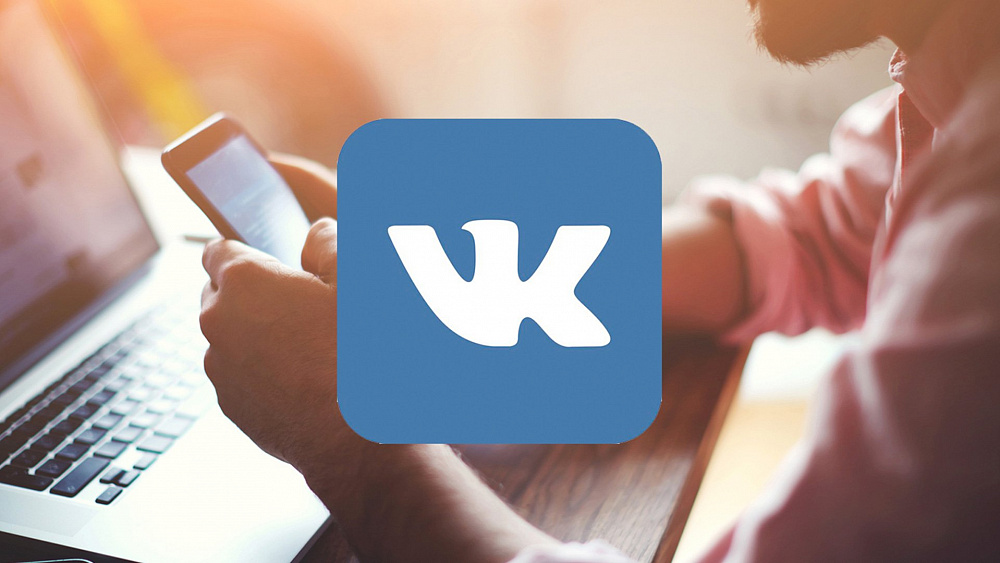
Публичная страница Веб-Центра ВКонтакте
При создании публичной страницы, окна настройки всех четырех подтипов выглядят одинаково:
Единственное отличие – в типе «Бренд или организация» можно выбрать категорию в зависимости от направления вашего бизнеса:
Группа или сообщество: какой выбрать тип публичной страницы ВКонтакте
Обобщим. Группа – идеальный вариант, если вы придумали интересную контент-стратегию и создаете «клуб для общения». Например, если вы продаете корм для питомцев, создайте группу любителей кошек для обмена опытом между участниками – люди сами генерируют контент, общаются, а вы управляете процессом от имени бренда.
Мероприятие подойдет, если вам нужно собрать аудиторию в определенном месте в определенное время.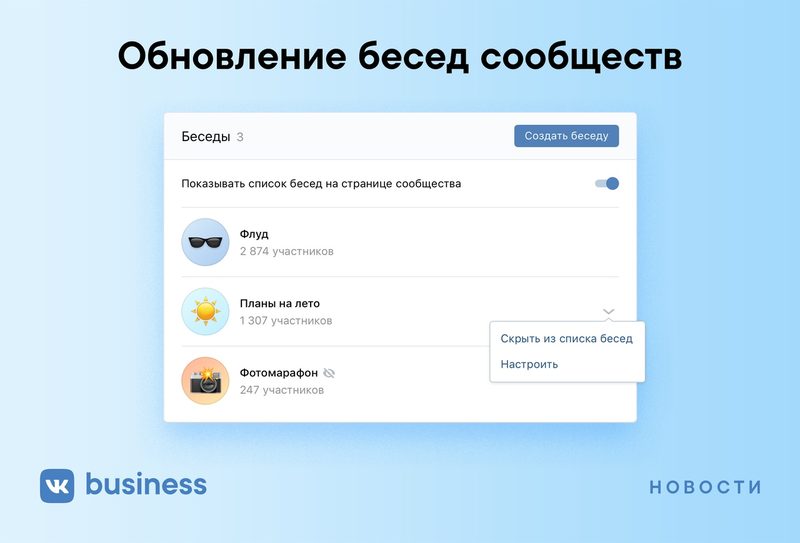
Публичная страница Вконтакте больше подходит для распространения новостей компании, промо-материалов. Пользователь должен сам подписаться на страницу, пригласить его вы не сможете.
- Для продвижения бизнеса чаще всего подходит именно публичная страница.
Оформление и настройка сообщества ВКонтакте
На примере публичной страницы разберем оформление и наполнение:
При создании сообщества введите его название – обязательно должно содержать название компании или бренда.
Шаг 1. Настройки – основная информация
Страница индексируется поисковыми системами. В описании сообщества укажите ключевые слова и фразы, по которым вас сможет найти пользователь.
Мы рекомендуем разместить в шапке сообщества:
- Контактные данные компании;
- Призыв подписаться на страницу компании. На картинке выше написано «подпишись» и нарисована стрелочка на кнопку «Подписаться».

- Расскажите об акциях и скидках, розыгрышах, мероприятиях и так далее.
Шаг 2. Визуальное оформление
Загрузите аватар. Ниже приводим рекомендации по оформлению аватара:
- текст должен быть читаемым;
- текст не должен выходить за пределы миниатюры;
- изображение должно быть понятно;
- не используйте стоковые изображения;
- миниатюра, должна быть яркой и притягивающей внимание;
- используйте минимализм в создании аватарки.
Размер аватара не должен быть меньше 200 х 200 px. Чтобы аватар был четким, сделайте его в два раза больше. Например, вы хотите использовать размер 200 х 200px, то сделайте его размером 400 х 400 px.
Далее загрузите обложку – шапку сообщества. Рекомендуемый размер шапки – 1 590 х 400 px. Вы можете загрузить изображение в формате JPG, GIF или PNG.
Не забудьте придумать для страницы короткий адрес, желательно идентичный вашему сайту или бренду.
Здесь вы можете загрузить обложку сообщества и сделать живую обложку – до 5 видео или фото, которые будут автоматически меняться:
Шаг 3. Выберите разделы, которые будут доступны пользователям
Определитесь, какой контент вы будете публиковать в сообществе, и выберите соответствующие разделы.
Шаг 4. Настройте товары и услуги
В этом пункте вы можете настроить группу «товары» и «услуги», если собираетесь что-либо продавать.
Выберите страну и регион, куда вы сможете доставлять вашу продукцию. Укажите валюту, в которой будут проходить все сделки, и контактное лицо, которое сможет ответить на вопросы ваших клиентов.
В карточке товара все поля просто заполнить. Опишите подробно свой продукт. Если его нет в наличии, поставьте галочку «Товар недоступен». Фотография товара должна быть не менее 400 px с каждой стороны. Если клиента заинтересовал один из продуктов, он сможет нажать на кнопку «Написать продавцу».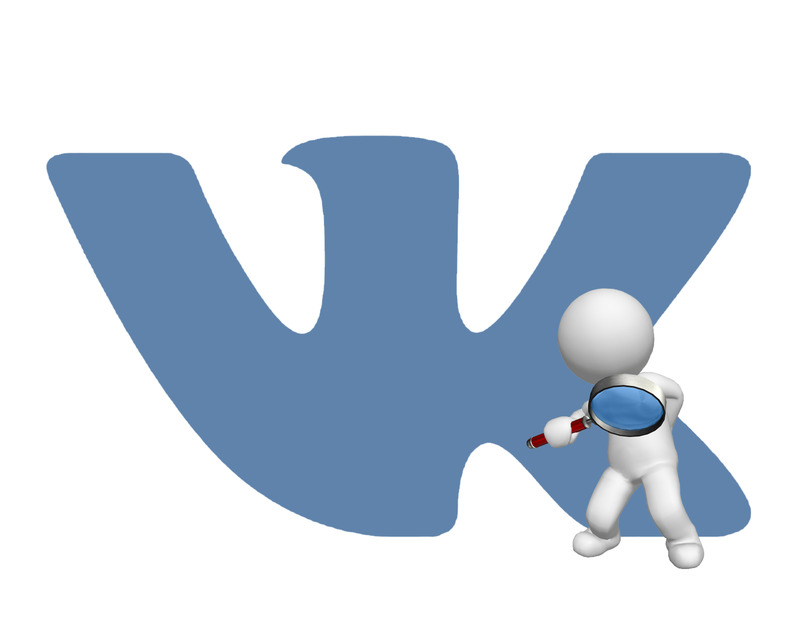 Вам придет личное сообщение с текстом и товаром. Вы сможете оперативно проконсультировать клиента или сразу принять заказ.
Вам придет личное сообщение с текстом и товаром. Вы сможете оперативно проконсультировать клиента или сразу принять заказ.
Шаг 5. Отключите комментарии, если у вас нет возможности оперативно реагировать на комментарии пользователей
Если у вас нет возможности оперативно отвечать на комментарии пользователей, лучше отключить комментарии совсем.
Также вы можете использовать фильтр нецензурных выражений.
Шаг 6. Добавьте ссылки
В разделе «Ссылки» вы можете добавить ссылки на необходимые вам ресурсы: страницы вашего сайта, сайты партнеров.
Шаг 7. Добавьте других руководителей сообщества
В разделе «Участники» вы можете посмотреть участников сообщества, добавить руководителей сообщества – профили ВКонтакте представителей вашей компании, которые смогут управлять страницей и редактировать ее – и увидеть пользователей, которых вы поместили в черный список.
Шаг 8. Если вы можете оперативно отвечать своим подписчикам, включите сообщения
По умолчанию, сообщения сообщества выключены. Включите возможность их отправки, если хотите получать личные сообщения от пользователей и отвечать на них от имени сообщества. Важно понимать: если вы не можете обеспечить высокую скорость реакции на сообщения (до 2 часов в рабочее время), то включать сообщения не стоит.
Шаг 9. Используйте статус
Статус – место сразу под названием страницы, где можно разместить до 140 знаков текста. Часто о статусе забывают совсем или пишут в нем какую-нибудь философскую цитату, причем нередко эта цитата даже не имеет отношения к бизнесу.
Что полезно писать в статусе для продвижения бизнеса:
- УТП – ваши преимущества: доставка за 2 дня, бесплатная консультация;
- телефон и другие контактные данные;
- адрес сайта, если он есть;
- информация о действующий акциях и скидках.

Не тратьте полезное пространство напрасно. В статусе мы рекомендуем еще раз разместить ключевое слово, по которому вы продвигаетесь.
Шаг 10. Начинайте постинг
Сообщество оформлено, и вы можете смело публиковать ваш первый пост или историю.
В ленте сообщества Вконтакте вы можете закрепить запись.
Какой пост лучше всего закреплять:
- Пост, который принес наибольшее количество лайков и репостов. Чем больше репостов, тем больше охват и тем больше подписок получает страница.
- Пост, в котором говорится о ваших акциях и предложениях.
- Анонс ваших мероприятий, розыгрыши, анекдотические посты, полезные советы.
Как переехать ВКонтакте из другой соцсети
Ваша аудитория, которую вы так бережно собирали в Instagram никуда не исчезла, а перешла в доступные соц.сети. Так дайте же пользователям площадку, на которой они смогут продолжить делать привычные покупки.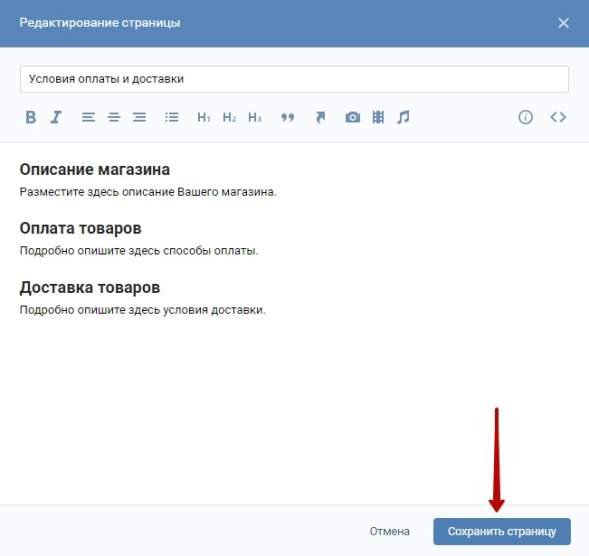
Переезд из Instagram во ВКонтакте
Если ваш бизнес связан с продажей товаров или услуг, то основные активности и контент стоит переносить в ВКонтакте.
Небольшой чек-лист, который поможет вам сделать первые шаги:
- Сохраните контент из Instagram в ВКонтакте при помощи бесплатного сервиса Instagram Manager, бота телеграм @SaveAsBot или, по старинке, через компьютерную версию.
- Добавьте несколько первых постов в качестве первоначального наполнения. Рекомендуем разместить топ-5 ваших постов из Инстаграма по вовлеченности.
- Создайте и оформите сообщество ВКонтакте: загрузите изображения для шапки, добавьте ссылки на сайт и другие платформы, где представлена компания, создайте фото- и видеоальбомы.
- Добавьте меню и виджеты. В них можно разместить форму для заявок, кнопку подписки на рассылку и много других приложений, которые увеличат конверсию ваших продаж.
- Добавьте обсуждения: часто задаваемые вопросы, отзывы клиентов, условия сотрудничества.

- Добавьте магазин продуктов и услуг, чтобы упростить навигацию для потенциальных клиентов. Можно даже создать мультимаркет, через который вы сможете продавать одновременно ВКонтакте, Одноклассниках, Юла и AliExpress.
- Добавьте закрепленный пост с описанием компании и ваших основных преимуществ и ценностей или актуальной акцией.
- В Instagram разместите пост и сторис о вашем переезде во ВКонтакте.
- Разошлите приглашение присоединиться к вашему сообществу ВКонтакте, воспользовавшись кнопкой «Рассказать друзьям».
- Сформируйте контент-план и начинайте систематически добавлять посты ВКонтакте, как до этого делали в Инстаграме.
- Настройте таргетированную рекламу, чтобы охватить ваших потенциальных клиентов и повысить узнаваемость бренда.
Переезд из Facebook во ВКонтакте
- Установите VPN и зайдите на страницу компании в Facebook.
- Нажмите на треугольную иконку в правом верхнем углу — перейдите в раздел «Настройки и конфиденциальность» — «Ваша информация на Facebook» — «Скачивание информации профиля».

- Чтобы получить файл с контактами друзей и подписчиков, нужно при скачивании информации профиля отдельно выбрать параметр «Друзья и подписчики», а также указать диапазон дат.
- Проверить загруженный файл можно в разделе «Доступные файлы». Таким образом, вы получите информацию профиля и список своих подписок и подписчиков.
Дальнейшие шаги повторяются: оформление, наполнение сообщества и привлечение туда аудитории.
Мы поможем перенести продвижение бизнеса из Instagram во ВКонтакте: настроим и оформим сообщество ВКонтакте для получения первых заявок.
Что мы предлагаем:
- Создадим сообщество ВКонтакте и визуально оформим для узнаваемости бренда (обложка, аватар, описание).
- Добавим товары с описанием (до 10).
- Настроим виджеты для сбора заявок на покупку товаров и услуг (до 5).
- Добавим меню.
- Заполним фотоальбомы (до 30 фото), загрузим видеоматериалы (до 10 видео).

- Создадим обсуждения (до 3).
- Проконсультируем по функциональным возможностям ВКонтакте.
- Перенесем последние 20 постов из Instagram (если соцсетей не было – разработаем контент-план на 15 постов).*
- Создадим приглашение подписчиков для перехода в VK (сторис, пост).*
*в случае наличия доступа к аккаунту
Таким образом, у вас появится полноценный канал продаж ВКонтакте.
Стоимость
15 000 ₽
Заключение
Теперь вы знаете чем отличается каждый тип сообщества и как его оформить.
А в следующих статьях на SMM-тематику мы обязательно расскажем о том, как продумать контент для аккаунтов в социальных сетях. Подпишитесь на рассылку-дайджест, чтобы не пропустить новые полезные статьи. А чтобы следить за новостями мира маркетинга, присоединяйтесь к Телеграм-каналу Веб-Центра.
Как сделать страницу бизнеса во ВКонтакте
Чек-лист
Как привлечь людей в сообщество
Чек-лист
Как привлечь людей в сообщество
По данным пресс-службы ВКонтакте, дневная аудитория социальной сети выросла за месяц на 8,7% или на 4 миллиона человек. Так, ежедневная аудитория социальной сети составляет 50 миллионов пользователей, другими словами — 50 миллионов ваших потенциальных клиентов.
Так, ежедневная аудитория социальной сети составляет 50 миллионов пользователей, другими словами — 50 миллионов ваших потенциальных клиентов.
Если у вашей компании ещё нет сообщества во ВКонтакте, пришло время, чтобы его создать.
Создание страницы
Для создания нового сообщества, перейдите в меню «Сообщества» в левой части экрана и нажмите на кнопку «Создать сообщество» в правой верхней части страницы.
На экране должно появиться такое окно:
Выберите «Бизнес», если вы планируете продвигать свои товары, или «Бренд или благотворительная организация», если создаёте страницу для имиджевых целей.
Название страницы
Название страницы бизнеса может быть каким угодно, но согласно правилам ВКонтакте, название сообщества должно быть:
- точным и настоящим;
- содержать не более 48 символов.

Мы рекомендуем в названии отразить тематику бизнеса: кафе, спортзал, салон красоты. Так пользователи смогут найти вас по ключевым словам в строке поиска.
Тематика сообщества
Выбрать тематику можно в раскрывающемся списке или начать вводить ключевые слова, например, химчистка или еда — система подскажет совпадения.
Важно: если вы не нашли нужную тематику, укажите близкую по смыслу. Вы сможете вернуться к списку позже, внимательно изучить его и выбрать другую.
Если у вашей компании есть сайт, укажите ссылку на него. Если сайта нет, вы можете оставить это поле пустым.
Описание сообщества
Даже если вы уверены, что ваш бизнес понятен, не пренебрегайте подробным описанием, это привлечёт новых клиентов, а старым поможет ещё лучше узнать вас. В описании кратко расскажите о том, чем вы занимаетесь, перечислите ключевые преимущества и укажите ссылки на аккаунты компании в других социальных сетях, если они у вас есть.
В описании кратко расскажите о том, чем вы занимаетесь, перечислите ключевые преимущества и укажите ссылки на аккаунты компании в других социальных сетях, если они у вас есть.
Оформление сообщества
Судить по обложке вас вряд ли станут, но добавить её стоит. Наведите курсор на верхнюю часть экрана и выберите из файлов на вашем устройстве прямоугольное изображение в хорошем качестве, которое поможет лучше отразить характер компании. Таким же образом выберите и установите аватарку сообщества. Идеально, если на ней будет расположен логотип вашей компании.
Если у вас в команде есть дизайнер, попросите его помочь вам с оформлением — это поможет привлечь новых подписчиков и потенциальных клиентов.
Виджеты
Виджеты — заметный блок на странице вашего сообщества, который пользователи видят сразу, как только заходят на страницу.
Вы можете настроить в нём приветствие посетителей по имени, рассказать об акциях, ближайших мероприятиях, новых услугах или товарах и многое другое.
Как добавить виджет
Перейдите в раздел «Управление сообществом» → «Приложения», нажмите кнопку «Изменить» и выберите, кому будет виден виджет — всем пользователям или только подписчикам сообщества.
Создание сообщества во ВКонтакте не занимает много времени, а продавать свои товары и услуги в этой соцсети вполне реально.
Ссылка скопирована
Чек-лист
Как привлечь людей в сообщество
14 основных советов по созданию привлекательной бизнес-страницы на Facebook
Независимо от того, создаете ли вы новую страницу Facebook для своего бренда или просто хотите максимально использовать существующую, это, вероятно, разумный шаг — Facebook у вас дома до почти 2 миллиардов активных пользователей в месяц.
Это должно быть достаточно просто, верно? Просто соедините фото, пару постов и ожидайте, что лиды и клиенты придут, верно?
Неправильно.
Если вы не создаете страницу Facebook с комплексной стратегией, чтобы вас заметили, лайкнули и привлекли к вам внимание, шансы на получение лидов и клиентов с ее помощью довольно малы.
Например, вы не можете просто выбрать любое изображение — вы должны выбрать изображение подходящего размера, с высоким разрешением и правильно представляющее ваш бренд.
Но на этом все не заканчивается, поэтому мы собрали приведенные ниже советы, чтобы убедиться, что вы создаете привлекательную страницу, которая в полной мере использует все преимущества маркетинга Facebook.
Прослушайте аудиозапись этого поста:
14 Советы по бизнес-страницам Facebook
Не пропустите это живое виртуальное мероприятие с Facebook и HubSpot о том, как развивать свой бизнес быстрее, чем когда-либо, с Facebook
1) Не создавайте личный профиль для своего бизнеса.

Мы встречали многих благонамеренных маркетологов и предпринимателей, которые создают личные профили для своих брендов вместо настоящей бизнес-страницы в Facebook. Это ставит вас в невыгодное положение — вы упускаете все инструменты для создания контента, платные рекламные возможности и аналитику/информацию, которые есть на бизнес-странице Facebook. Кроме того, личный профиль потребует, чтобы люди отправили вам запрос на добавление в друзья, чтобы взаимодействовать с вами, и последнее, что вы хотите сделать, это сделать это сложнее для клиентов.
И пока вы этим занимаетесь, не создавайте дополнительный общедоступный «профессиональный» профиль, связанный с вашим бизнесом. Например, у меня уже есть личный профиль на Facebook, который я в основном держу в секрете; практика, о которой я говорю, заключалась бы в том, что я создал бы второй, публичный, под названием «AmandaZW HubSpot» или что-то в этом роде. Люди обычно делают это, чтобы связаться с профессиональными контактами на Facebook, не позволяя им просматривать личные фотографии или другие сообщения. Но в том-то и дело, что создание более чем одной личной учетной записи противоречит условиям обслуживания Facebook.
Но в том-то и дело, что создание более чем одной личной учетной записи противоречит условиям обслуживания Facebook.
2) Избегайте публикации ошибок с ролями Страницы.
Все мы слышали ужасные истории о людях, которые случайно опубликовали личный контент в социальных сетях своих работодателей — худший кошмар маркетолога. Поэтому, чтобы избежать подобных инцидентов, назначайте роли бизнес-страниц Facebook только тем сотрудникам, которым они абсолютно необходимы для работы, которую они выполняют каждый день. И прежде чем вы это сделаете, обязательно проведите соответствующее обучение для тех, кто плохо знаком с управлением социальными сетями, чтобы они не путались в том, когда им следует нажимать «опубликовать», что они должны публиковать, если что-то должно быть запланировано в первую очередь. , и кто они должны публиковать это как.
Чтобы назначить их, на своей бизнес-странице нажмите «Настройки», затем нажмите «Роли страницы».
Кроме того, публикуя контент от имени своего бренда, убедитесь, что вы публикуете его от имени своего бренда, а не от себя.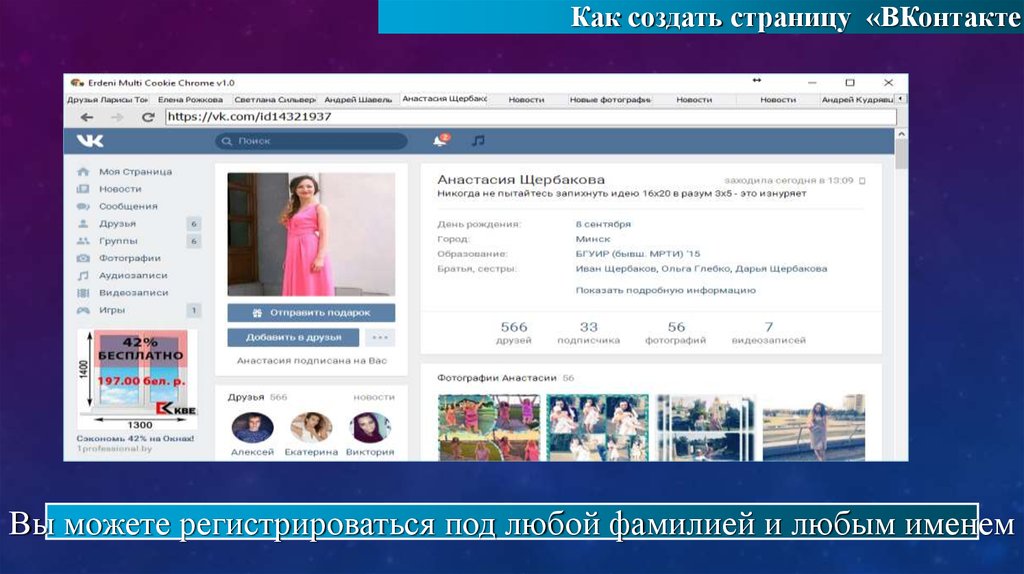 Вы можете проверить это, зайдя в настройки и нажав «Атрибуция страницы».
Вы можете проверить это, зайдя в настройки и нажав «Атрибуция страницы».
3) Добавьте узнаваемое изображение профиля.
Вы можете выбрать изображение для профиля, которое будет легко узнаваемо для вашей аудитории — от логотипа крупного бренда до вашей фотографии, если вы фрилансер или консультант. Быть узнаваемым важно, чтобы вас нашли и лайкнули, особенно в поиске Facebook. Это то, что отображается в результатах поиска, изображено в верхней части вашей страницы Facebook, миниатюрное изображение, которое отображается рядом с вашими сообщениями в лентах людей… так что выбирайте с умом.
При выборе фотографии имейте в виду, что Facebook часто меняет размеры изображения, которые вы можете найти в любой момент здесь. На момент публикации изображения профиля Страницы отображались с разрешением 170 x 170 пикселей на настольных компьютерах и 128 x 128 пикселей на смартфонах.
4) Выберите привлекательную обложку.
Далее вам нужно выбрать привлекательную фотографию для обложки.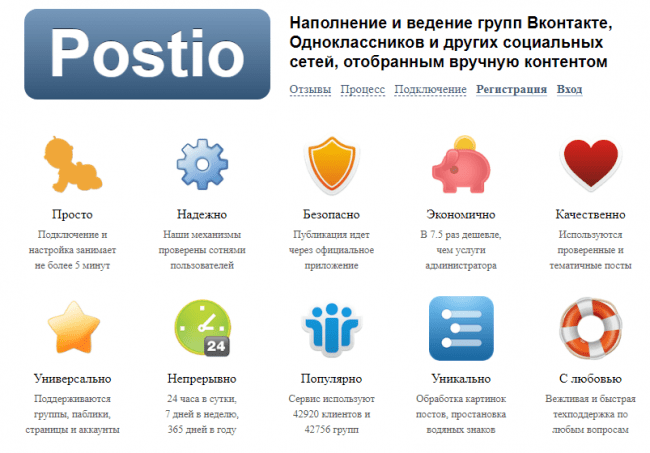 Поскольку ваша фотография на обложке занимает больше всего места в верхней части страницы на Facebook, убедитесь, что вы выбираете высококачественную и привлекательную для ваших посетителей фотографию, как, например, на странице MYOB в Facebook:
Поскольку ваша фотография на обложке занимает больше всего места в верхней части страницы на Facebook, убедитесь, что вы выбираете высококачественную и привлекательную для ваших посетителей фотографию, как, например, на странице MYOB в Facebook:
Имейте в виду, что, как и изображения профиля, размеры обложки страницы Facebook также часто меняются, поэтому мы рекомендуем следить за официальными рекомендациями. На момент публикации фотографии обложки Страницы отображаются с разрешением 820×312 пикселей на компьютерах и 640×360 пикселей на смартфонах.
5) Добавьте кнопку призыва к действию (CTA).
С тех пор как Facebook впервые запустил эту функцию в декабре 2014 года, возможности брендов по добавлению кнопок призыва к действию на свои страницы в Facebook значительно расширились. Это такие элементы, как «Посмотреть видео», «Зарегистрироваться» или «Забронировать сейчас», и каждый из них можно настроить с помощью целевого URL-адреса или фрагмента контента по своему выбору.
Это отличный способ для маркетологов привлечь больше трафика на свои веб-сайты или привлечь больше внимания к контенту Facebook, который они хотят продвигать. Это отличный способ для маркетологов привлечь трафик со своей бизнес-страницы Facebook обратно на свой веб-сайт. Посмотрите, как Mandarin Oriental использует кнопку «Забронировать» таким образом, чтобы зрителям было проще сделать бронирование.
Чтобы добавить призыв к действию на Страницу, щелкните синее поле «Добавить кнопку».
Затем вы сможете выбрать, какой тип CTA вы хотите создать, и какой URL-адрес или существующий контент на вашей странице Facebook вы хотите, чтобы он направлял посетителей. Чтобы получить данные о том, сколько людей нажимают на нее, просто щелкните стрелку раскрывающегося списка на кнопке и выберите «Просмотреть статистику».
6) Заполните раздел «О компании» основной информацией и добавьте основные этапы компании.
Мы добрались до одного из самых важных разделов вашей страницы Facebook: раздела «О нас».
Хотя посетители больше не видят предварительный просмотр вашего текста «О программе», когда они попадают на вашу страницу — вместо этого они должны щелкнуть опцию «О программе» в левом столбце рядом с вашим контентом — это все еще один из первых мест, которые они будут искать, пытаясь получить больше информации о вашей странице.
Однако даже в разделе «О программе» есть много вариантов для добавления копии. Подумайте об оптимизации раздела, который лучше всего соответствует вашему бренду — общего описания, миссии, информации о компании или вашей истории — с помощью краткого, но описательного текста. Таким образом, ваша аудитория может получить представление о том, что представляет собой ваша страница, прежде чем они решат поставить ей лайк.
Вы также можете заполнить разделы, позволяющие записывать вехи и награды, например запуск популярных продуктов и услуг, а также день/год основания вашей компании или проведение крупных мероприятий.
7) Публикуйте фото и видео в Хронике.

Визуальный контент в значительной степени стал требованием любого присутствия в Интернете, включая каналы социальных сетей. В конце концов, вероятность распространения в социальных сетях в 40 раз выше, чем у других типов контента.
И хотя фотографии — прекрасный способ запечатлеть моменты и по-настоящему взглянуть на ваш бренд, вам, вероятно, следует потратить много времени и других ресурсов на видео. В отчете о состоянии входящего трафика за 2017 год видео было названо «главным разрушительным фактором», а 24 % маркетологов назвали его главным приоритетом.
«Посмотреть видео» — это один из CTA, который Facebook разрешает брендам добавлять на свои страницы по той причине, что он становится одним из самых популярных способов потребления контента. Но это не просто предварительная запись видео. Согласно новостному отделу канала социальной сети, «люди в среднем тратят более чем в 3 раза больше времени на просмотр видео в Facebook Live по сравнению с видео, которое больше не транслируется».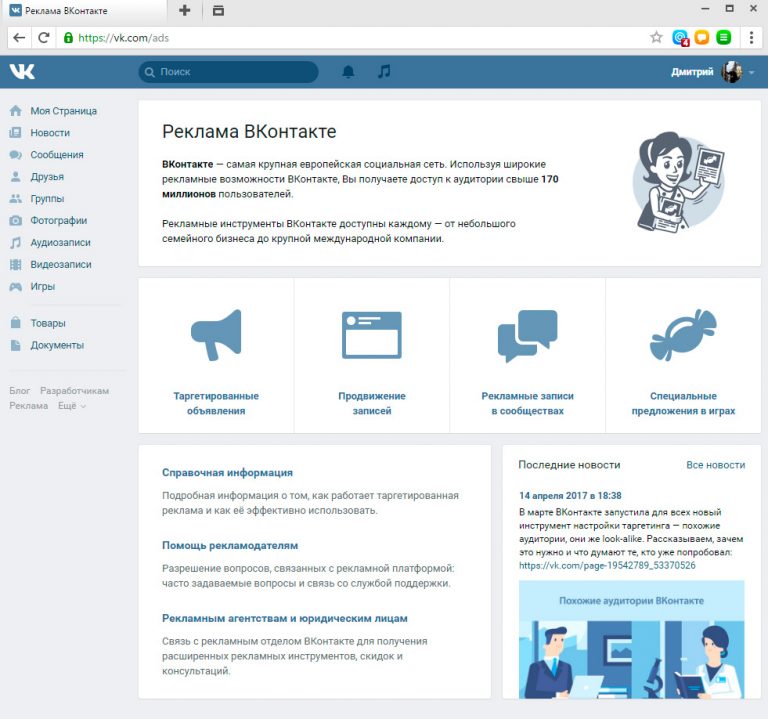 Так что не бойтесь давать зрителям моментальный взгляд на то, чем занимается ваша организация, но убедитесь, что вы готовы.
Так что не бойтесь давать зрителям моментальный взгляд на то, чем занимается ваша организация, но убедитесь, что вы готовы.
Не знаете, как должны выглядеть ваши видео? Вот забавный, который мы собрали на деловом жаргоне.
8) Определите идеальное время и частоту для ваших сообщений.
Важным фактором в вашей контент-стратегии Facebook должно быть то, как часто и когда вы публикуете. Если вы не будете публиковать сообщения достаточно часто, вы не будете выглядеть надежными или аутентичными — в конце концов, насколько вы доверяете бренду, который не обновлял свою страницу в Facebook в течение нескольких месяцев? Однако публикуйте слишком часто, и люди могут устать от того, что их каналы завалены вашим контентом.
Вот где редакционный календарь социальных сетей может быть особенно полезен. Как и любой другой онлайн-контент, он может помочь вам установить расписание, когда вы делитесь определенными сообщениями в зависимости от сезона или общей популярности.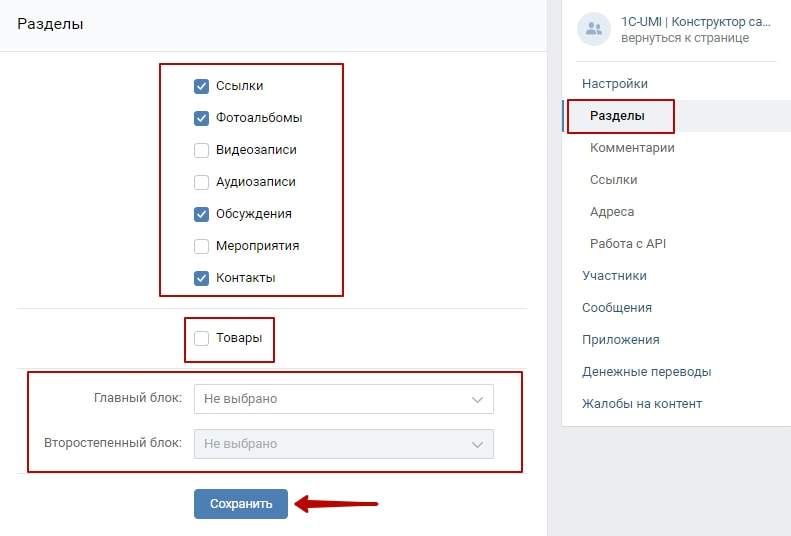 Вам, вероятно, придется несколько раз настраивать свой календарь, особенно на самых ранних этапах настройки Страницы, поскольку вы захотите проверить эффективность своих обновлений в своей статистике Facebook (к которой вы можете перейти через вкладку на странице в самом верху вашей страницы). После того, как вы наблюдаете популярное время и другую аналитику для своих первых нескольких сообщений, вы можете соответствующим образом настроить частоту публикации и стратегию.
Вам, вероятно, придется несколько раз настраивать свой календарь, особенно на самых ранних этапах настройки Страницы, поскольку вы захотите проверить эффективность своих обновлений в своей статистике Facebook (к которой вы можете перейти через вкладку на странице в самом верху вашей страницы). После того, как вы наблюдаете популярное время и другую аналитику для своих первых нескольких сообщений, вы можете соответствующим образом настроить частоту публикации и стратегию.
Хотите знать, как запланировать публикации? Вы можете использовать либо внешний инструмент публикации, такой как «Входящие в социальных сетях» в программном обеспечении HubSpot, либо сам интерфейс Facebook. В последнем случае щелкните стрелку рядом с кнопкой «Опубликовать» и нажмите «Запланировать публикацию».
9) Используйте инструменты таргетинга Facebook.
Facebook позволяет вам ориентироваться на определенную аудиторию с определенными обновлениями — будь то пол, отношения или образовательный статус, возраст, местоположение, язык или интересы, вы можете сегментировать отдельные сообщения на странице по этим критериям.
Просто нажмите на маленький значок в виде яблока в нижней части сообщения, которое вы хотите опубликовать, и вы сможете установить показатели как для предпочтительной аудитории, так и для той, которая, по вашему мнению, может не захотеть видеть ваш контент.
10) Закрепляйте важные сообщения вверху страницы.
Когда вы публикуете новый контент на своей Странице Facebook, старые сообщения перемещаются дальше по вашей временной шкале. Но иногда вы можете захотеть, чтобы определенный пост оставался в верхней части вашей страницы дольше — даже после публикации новых обновлений.
Чтобы решить эту проблему, Facebook предлагает возможность «прикреплять» по одному сообщению вверху страницы. Вы можете использовать закрепленные посты для продвижения таких вещей, как новые предложения для лидогенерации, предстоящие события или анонсы важных продуктов.
Чтобы закрепить сообщение, щелкните стрелку раскрывающегося списка в правом верхнем углу сообщения на своей странице и нажмите «Закрепить наверху». Затем он появится в верхней части вашей страницы с небольшой закладкой. Просто имейте в виду, что вы можете иметь только один закрепленный пост в любой момент времени.
Затем он появится в верхней части вашей страницы с небольшой закладкой. Просто имейте в виду, что вы можете иметь только один закрепленный пост в любой момент времени.
11) Решите, хотите ли вы, чтобы поклонники Facebook отправляли вам сообщения в частном порядке.
Если вы хотите, чтобы ваши поклонники Facebook могли отправлять вам личные сообщения прямо через вашу страницу, обязательно включите функцию сообщений. Вы можете сделать это, перейдя в настройки, нажав «Общие» в левом столбце, а затем найдя «Сообщения» в списке результатов.
Мы рекомендуем включить обмен сообщениями на вашей странице, чтобы вашим поклонникам было как можно проще связаться с вами, но делайте это только в том случае, если у вас есть время отслеживать ваши сообщения и отвечать на них. На страницах Facebook теперь есть раздел, показывающий, как быстро бренд отвечает на сообщения, поэтому, если вы не хотите, чтобы в этом разделе говорилось, что вы медленно отвечаете, вы можете просто пропустить включение этой функции.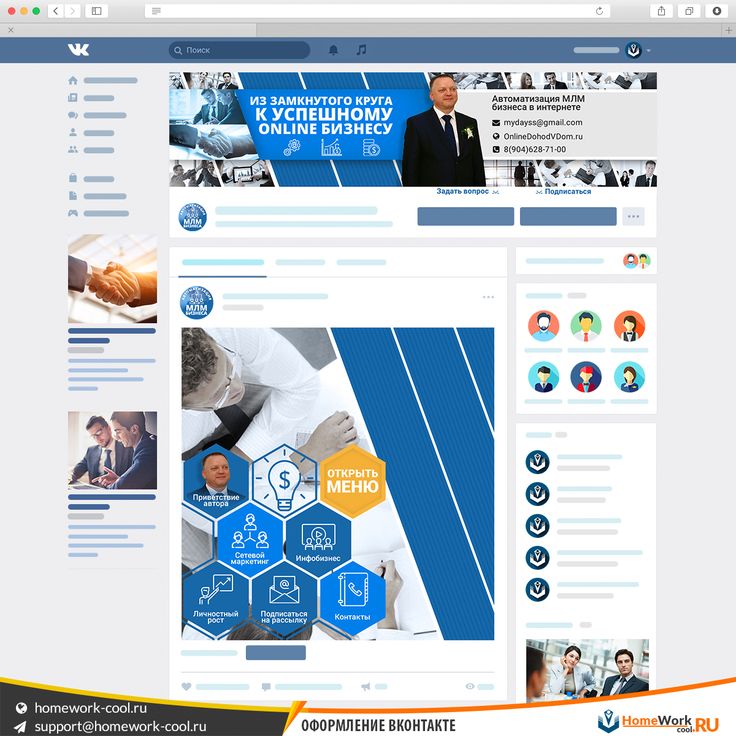
12) Следите за комментариями на своей странице и отвечайте на них.
Говоря об отслеживании взаимодействия ваших поклонников с вашей страницей, не забывайте о комментариях. Вы можете отслеживать комментарии и отвечать на них через вкладку «Уведомления» в самом верху страницы. Хотя нет необходимости отвечать на каждый комментарий, который вы получаете, вы обязательно должны следить за разговорами, происходящими там (особенно, чтобы быть в курсе потенциальных кризисов в социальных сетях.
13). Продвигайте свою страницу, чтобы привлечь больше подписчиков.
Теперь, когда вы заполнили свою страницу контентом, пришло время ее продвигать.
Первое, что вы можете сделать, это создать объявление, продвигающее вашу Страницу. Для этого нажмите на три точки в верхней строке меню над сообщениями и выберите «Создать объявление». Оттуда Facebook позволит вам начать создавать рекламу с нуля на основе ваших целей, таких как охват, трафик или общая узнаваемость бренда. Выберите свой, затем прокрутите вниз и нажмите «Продолжить».
Выберите свой, затем прокрутите вниз и нажмите «Продолжить».
После этого вы можете выбрать целевую аудиторию (аналогично тому, что вы сделали с продвигаемыми сообщениями выше), где на Facebook вы хотите разместить ее, и свой бюджет — вы можете узнать больше об оплате рекламы на Facebook здесь.
Вас, вероятно, также попросят добавить некоторые творческие ресурсы или скопировать. Помните, что вы платите за это, поэтому выбирайте то, что привлечет внимание, но при этом имеет высокое качество и хорошо представляет ваш бренд.
14) Наконец, измерьте успех ваших усилий в Facebook.
Есть несколько способов выполнить этот шаг. Вы можете использовать что-то вроде инструмента отчетов в социальных сетях в своем программном обеспечении HubSpot, и вы можете копаться в своей статистике страницы, которая позволяет вам отслеживать показатели вовлеченности, специфичные для Facebook. Здесь вы сможете анализировать такие вещи, как демография аудитории вашей Страницы и, если вы достигнете определенного порога, демографические данные людей, взаимодействующих с вашей страницей и публикациями. Как мы упоминали ранее, последнее особенно полезно для изменения вашей контент-стратегии Facebook, чтобы публиковать больше того, что работает, и меньше того, что не работает. Вы можете получить доступ к своей статистике страницы Facebook через вкладку вверху страницы.
Как мы упоминали ранее, последнее особенно полезно для изменения вашей контент-стратегии Facebook, чтобы публиковать больше того, что работает, и меньше того, что не работает. Вы можете получить доступ к своей статистике страницы Facebook через вкладку вверху страницы.
Как вам удалось создать первоклассные страницы Facebook? Дайте нам знать об этом в комментариях.
Темы: Бизнес-страницы Facebook
Не забудьте поделиться этим постом!
Можете ли вы написать на чьей-то стене с бизнес-страницы в Facebook? | Малый бизнес
Майкл Кокс
Бизнес-страница Facebook позволяет вам использовать название вашей компании для взаимодействия с посетителями вашей страницы, чтобы ваши заявления четко представляли ваш бренд. Когда дело доходит до написания на чьей-то стене от имени вашей компании, Facebook налагает ограничения для предотвращения спама и злоупотреблений. Однако вы можете работать в рамках этих ограничений, чтобы взаимодействовать с другими страницами Facebook.
Другие страницы Facebook
Со своей бизнес-страницы вы можете написать на стене любой страницы, на которой вы нажали кнопку «Нравится», если владелец страницы не ограничил публичную публикацию. Чтобы использовать Facebook в качестве бизнес-страницы, перейдите на свою страницу и нажмите ссылку «Использовать Facebook как (название вашей страницы)». Теперь вы можете нажать кнопку «Нравится» на любой другой бизнес-странице, и вы будете видны на этой странице как название вашей компании. Если эта страница позволяет пользователям писать или публиковать контент на своей стене, вы увидите поле «Напишите что-нибудь» в верхней части стены.
Личные профили Facebook
Бизнес-страницы не могут добавлять людей в друзья или взаимодействовать с личными профилями. На самом деле, когда вы используете Facebook в качестве своей бизнес-страницы, вы видите только те части профилей, которые общедоступны, даже для людей, которые являются вашими друзьями, когда вы используете свой личный профиль Facebook.
 Если вы вошли в систему как свою бизнес-страницу, вернитесь на свою страницу и нажмите «Использовать Facebook как (свое имя)», чтобы написать на стене личного профиля.
Если вы вошли в систему как свою бизнес-страницу, вернитесь на свою страницу и нажмите «Использовать Facebook как (свое имя)», чтобы написать на стене личного профиля.
Требуется личная учетная запись
Если вы создаете и используете бизнес-страницу без входа в свою личную учетную запись, Facebook отключает взаимодействие между вашей страницей и другими страницами. Чтобы включить эти функции, вы должны создать личную учетную запись, связанную с вашей бизнес-страницей. Для этого нажмите ссылку «Создать профиль» в верхней части бизнес-страницы и следуйте инструкциям. Если у вас уже есть личный кабинет, вы можете сделать себя администратором своей бизнес-страницы. В следующий раз, когда вы войдете в свою личную учетную запись, вы сможете использовать Facebook в качестве своей бизнес-страницы и взаимодействовать с другими страницами.
Предотвращение спама
Возможности и ограничения вашей бизнес-страницы Facebook позволяют вам активно продвигать свой бизнес, предотвращая спам на стенах отдельных пользователей.



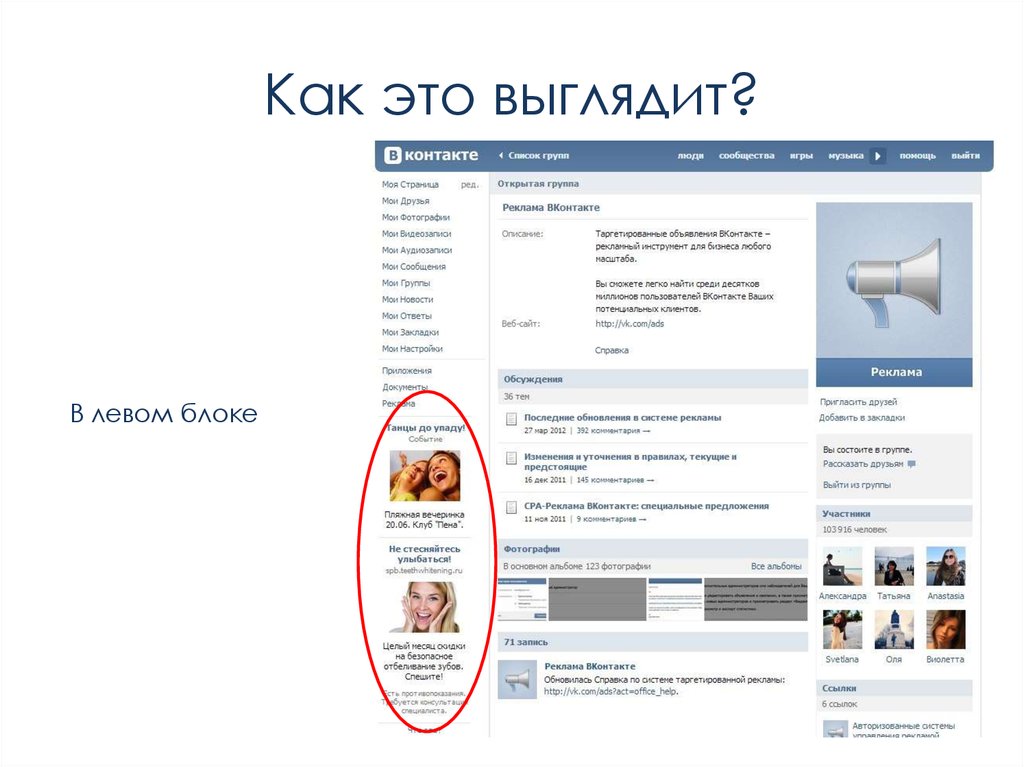




 Если вы вошли в систему как свою бизнес-страницу, вернитесь на свою страницу и нажмите «Использовать Facebook как (свое имя)», чтобы написать на стене личного профиля.
Если вы вошли в систему как свою бизнес-страницу, вернитесь на свою страницу и нажмите «Использовать Facebook как (свое имя)», чтобы написать на стене личного профиля.